Korištenje AirPods slušalica uz Mac
Ako koristite AirPods slušalice (2. generacije), provjerite ima li Mac računalo macOS Mojave 10.14.4 ili noviji sustav. Za rad AirPods Pro slušalica (1. generacije) potreban je sustav macOS Catalina 10.15.1 ili noviji. Za rad AirPods slušalica (3. generacije) potreban je sustav macOS Monterey ili noviji. Za rad AirPods Pro slušalica (2. generacije) potreban je najnoviji macOS sustav.
Ako ste već postavili AirPods slušalice na svom iPhone uređaju, a na Mac računalu prijavljeni ste na iCloud istim Apple ID-jem, AirPods slušalice spremne su za upotrebu uz Mac računalo. Stavite AirPods slušalice u uši i kliknite Kontrolni centar ![]() na traci s izbornicima. Kliknite Bluetooth, a zatim s popisa odaberite svoje AirPods slušalice.
na traci s izbornicima. Kliknite Bluetooth, a zatim s popisa odaberite svoje AirPods slušalice.
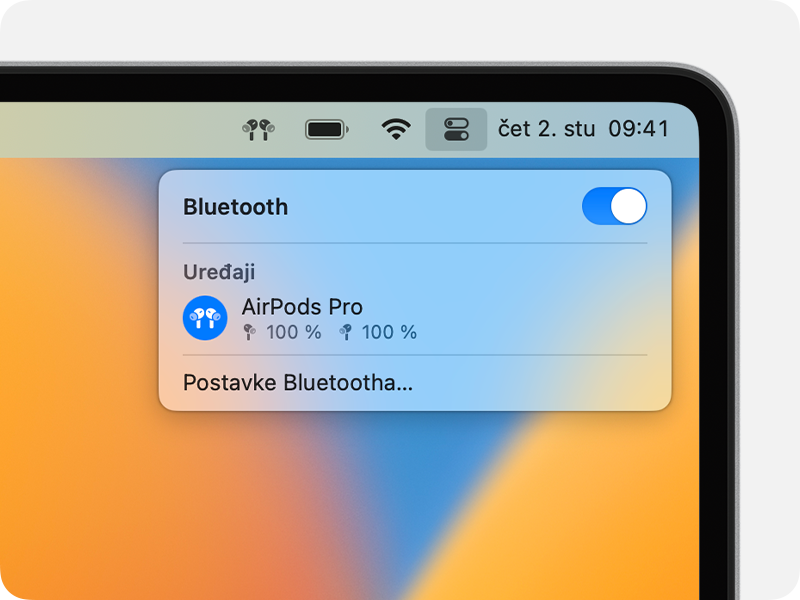
Ako se AirPods slušalice ne prikazuju u Kontrolnom centru1 ![]() , uparite ih s Mac računalom:
, uparite ih s Mac računalom:
- Na Mac računalu odaberite Postavke sustava na Apple izborniku (), a zatim kliknite Bluetooth.
- Provjerite je li Bluetooth uključen.
- Stavite obje AirPods slušalice u kućište za punjenje i otvorite poklopac.
- Pritisnite tipku za postavljanje na stražnjoj strani kućišta i držite je dok indikator statusa ne zasvijetli bijelo.
- Kliknite Poveži pokraj AirPods slušalica na popisu Uređaji u blizini.
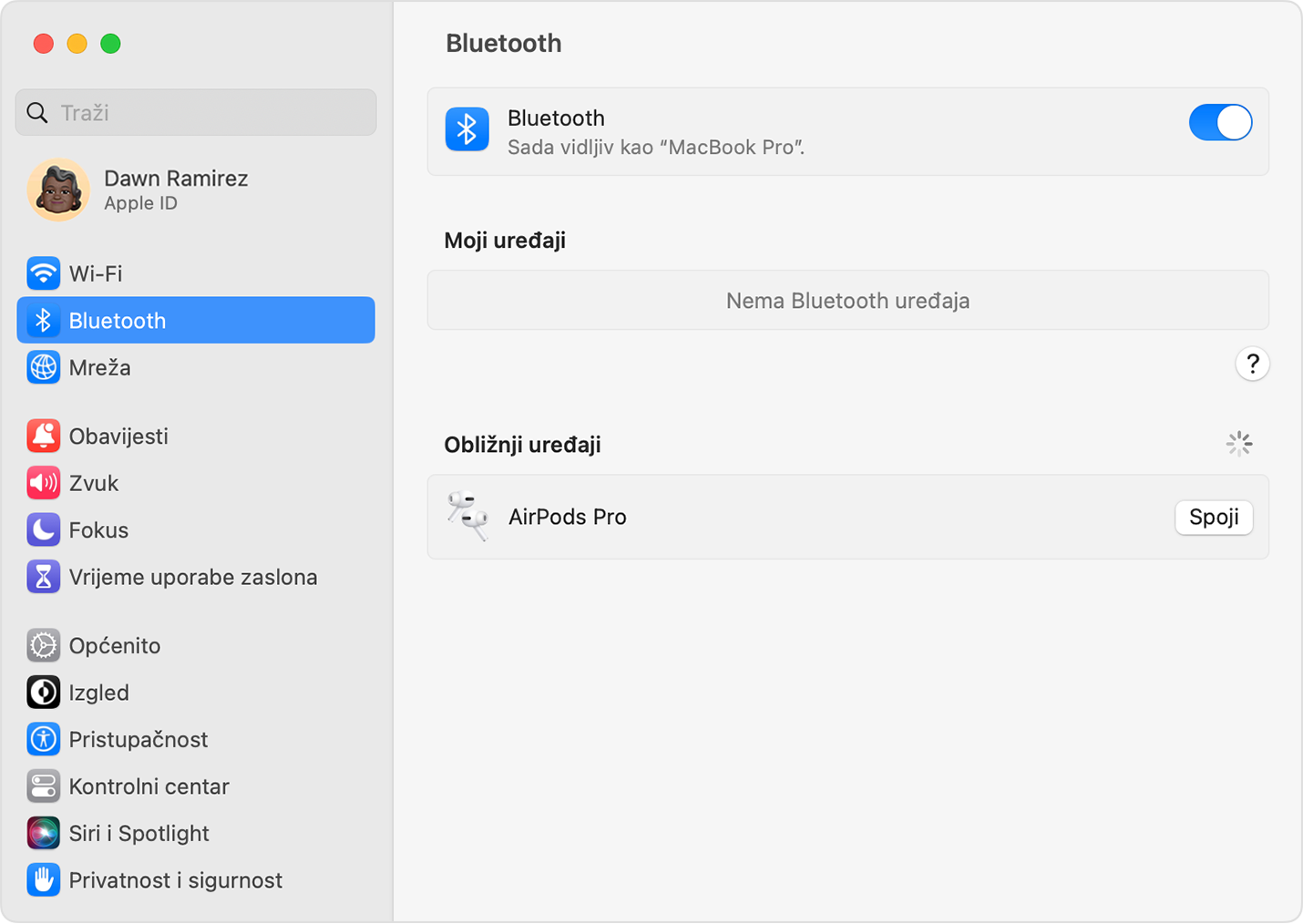
Ako se iz zvučnika Mac računala još uvijek čuje zvuk, kliknite Kontrolni centar ![]() na traci s izbornicima i provjerite jesu li AirPods slušalice odabrane kao izlazni uređaj.
na traci s izbornicima i provjerite jesu li AirPods slušalice odabrane kao izlazni uređaj.
Korištenje AirPods slušalica uz uređaje koje nije proizveo Apple
AirPods slušalice možete koristiti kao Bluetooth slušalice uz uređaj koji nije proizveo Apple. Siri ne možete koristiti, ali možete slušati i razgovarati. Da biste AirPods slušalice upotrebljavali uz telefon sa sustavom Android ili neki drugi uređaj koji nije proizveo Apple,2 slijedite korake u nastavku:
- Na uređaju koji nije proizveo Apple otvorite Bluetooth postavke pa provjerite je li Bluetooth uključen.3 Ako imate uređaj sa sustavom Android, idite na Postavke > Veze > Bluetooth.
- Kada su AirPods slušalice u kućištu za punjenje, otvorite poklopac.
- Pritisnite tipku za postavljanje na stražnjoj strani kućišta i držite je dok indikator statusa ne zasvijetli bijelo.
- Kada se na popisu Bluetooth uređaja pojave AirPods slušalice, odaberite ih.
Automatsko prebacivanje s jednog uređaja na drugi
AirPods slušalice (2. i 3. generacije) i AirPods Pro slušalice (1. i 2. generacije) mogu se automatski prebacivati između Mac računala sa sustavom macOS Big Sur ili novijim, iPhone uređaja sa sustavom iOS 14 i iPad uređaja sa sustavom iPadOS 14 ili novijim. Na uređaje se morate prijaviti istim Apple ID-jem putem dvofaktorne provjere autentičnosti. Tako možete, na primjer, na poziv na iPhone uređaju odgovoriti dok slušate glazbu na Mac računalu. AirPods slušalice automatski se prebacuju s glazbe na Mac računalu na poziv s iPhone uređaja.
U nekim se situacijama na zaslonu Mac računala prikazuje obavijest o AirPods slušalicama. Kada pokazivač postavite iznad obavijesti, pojavit će se gumb Spoji. Kliknite Spoji kako biste potvrdili da želite AirPods slušalice prebaciti na Mac računalo ili da želite ostati na Mac računalu.
Ako želite isključiti automatsko prebacivanje za Mac računalo, otvorite Bluetooth postavke na Mac računalu dok su vam AirPods slušalice u ušima. Dodirnite gumb Opcije, koji se na popisu uređaja nalazi pokraj AirPods slušalica. Kliknite Spoji na ovaj Mac te odaberite Prilikom posljednjeg spajanja na ovaj Mac. Da biste tu značajku ponovno uključili, odaberite Automatski.
Zvuk se s jednog uređaja neće automatski prebaciti na drugi ako je u tijeku razgovor, npr. telefonski poziv, FaceTime poziv ili videokonferencija.
Dodatne informacije
Saznajte što učiniti ako ne možete postaviti ili povezati AirPods slušalice.
- AirPods Pro slušalice (2. generacije) mogu se automatski povezati s Mac računalom sa sustavom macOS Ventura ili novijim. AirPods slušalice (3. generacije) mogu se automatski povezati s Mac računalom sa sustavom macOS Monterey ili novijim. AirPods Pro slušalice mogu se automatski povezati s Mac računalom sa sustavom macOS Catalina 10.15.1 ili novijim. AirPods slušalice (2. generacije) mogu se automatski povezati s Mac računalom sa sustavom macOS Mojave 10.14.4 ili novijim. AirPods slušalice (1. generacije) mogu se automatski povezati s Mac računalom sa sustavom macOS Sierra ili novijim.
- Značajke AirPods slušalica mogu biti ograničene, ovisno o Bluetooth uređaju s kojim su povezane.
- Ako ne možete pronaći Bluetooth postavke za svoj uređaj, pogledajte korisnički priručnik.